Linux中的基本指令
Linux终端指令格式
Linux中指令格式如下:
command -option parameter
格式说明:
command:命令名,一般为相应功能的英文单词或单词缩写-option:选项,可对命令进行控制,也可以省略-parameter:传给命令的参数,可忽略
注:
- 命令可以使用tab补全,输入命令的前几个字母按tab键,如果没有歧义将自动补全,如果有歧义按两次tab键有命令提示
- 输入命令后不想执行可以使用Ctrl+c取消,或者Ctrl+u将输入的内容删除
查看命令的帮助信息
command --help
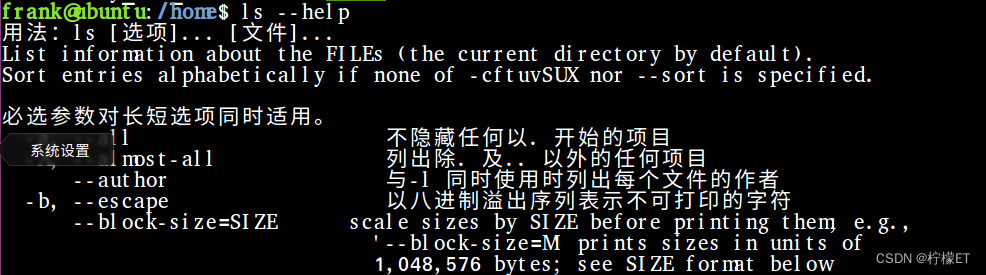
查看命令的使用手册
man command
输入如下:

结果显示:
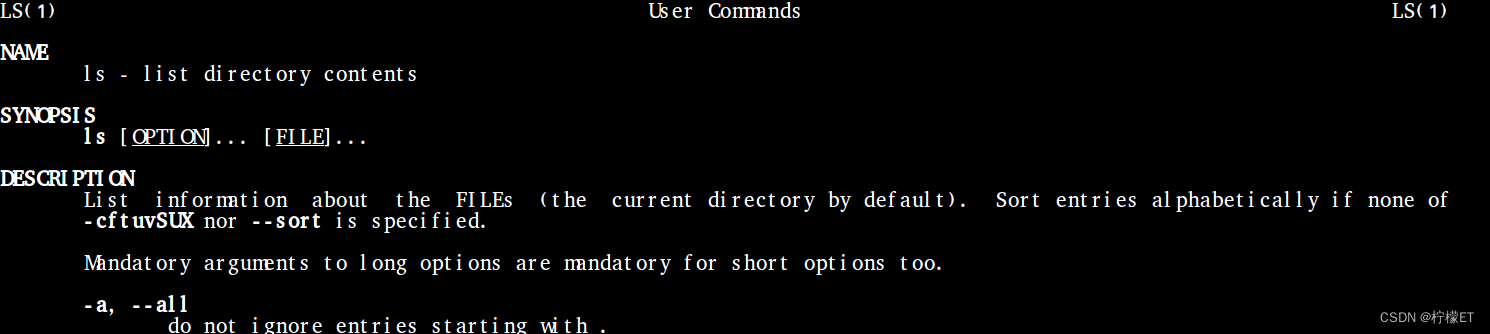
- man的快捷键说明:
快捷键 功能说明 q 退出使用手册 ↑ 向上翻一行 ↓ 向下翻一行 Pgup 向上翻一页 PgDn 向下翻一页
常见基本命令
cd命令
cd ..:返回到上一层目录
cd ../..:返回到上上层目录
cd ~:返回到家目录
cd /:返回到根目录
cd -:返回到上次访问的目录
cd dirName:切换到指定的目标目录(dirName可以是相对路径,也可以是绝对路径)
cd /path/to/directory:切换到完整的目录路径(绝对路径)
cd relative/path/to/directory:指定相对于当前目录的路径来切换到目标目录(相对路径)
cd $VAR_NAME:切换到环境变量指定的目录

注:
- 绝对路径:指的是在输入路径时,最前面是/或者~表示从根目录/家目录 开始的具体目录位置
- 相对路径:指的是以当前目录开始,不以/或者~开头,表示不是以根目录或者家目录开始的目录
ls查看目录文件
-a:显示隐藏的文件

-l:以列表的形式显示

-h:以人性化的方式显示文件内容大小

-R:递归显示子目录
文件/文件夹的操作
创建
mkdir:创建一个新的目录,可以在指定的路径下创建一个新目录
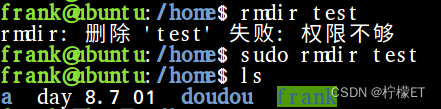
touch:创建一个新的空文件,或者更新已有文件的时间戳。 如果指定的文件不存在,则touch命令会创建一个新的空文件。

删除
rmdir:删除空目录,非空目录无法删除
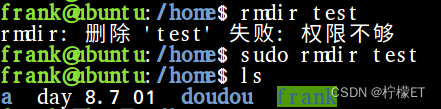
-p:递归创建/删除
rm:删除文件

-r:递归删除目录下的内容,删除文件夹时必须加此参数
-f:强制删除,忽略不存在的文件
-v:显示指令的详细执行过程
移动和复制
mv:移动和重命名
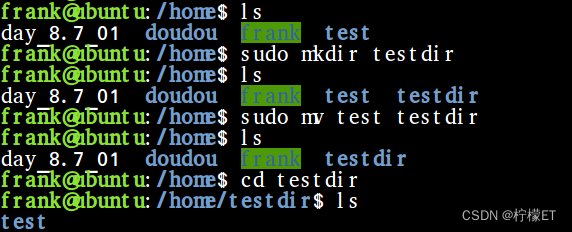
-f:覆盖前不询问
-i:覆盖前询问
-n:不覆盖已经存在的文件
cp:复制文件/文件夹
复制文件:
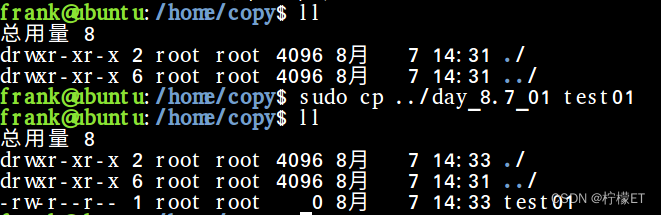
强制覆盖不提示的方法:\cp
复制文件夹:
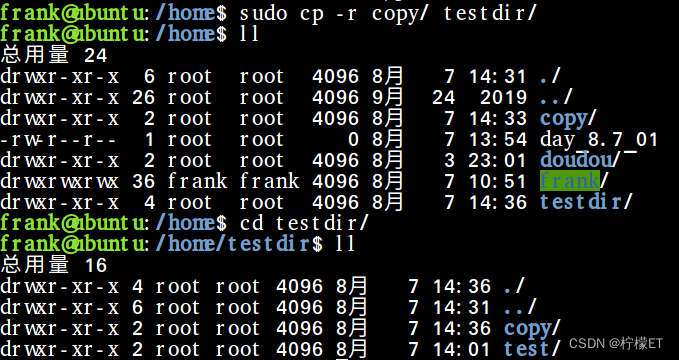
查看文件的内容
cat:查看文件内容、合并文件
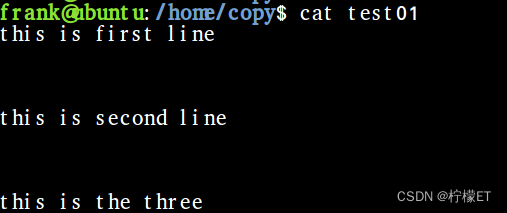
-n:输出行编号
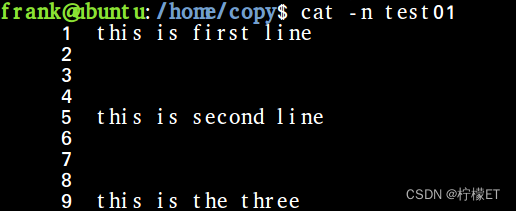
-s:不输出多行空行
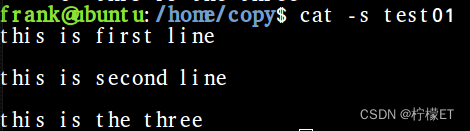
-b:对非空行进行编号
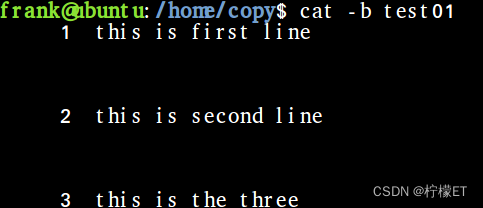
cat [-nsb] filename
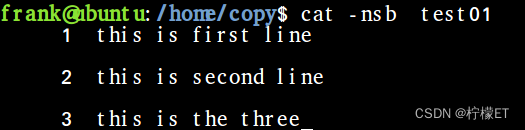
示例:将filename1和filename2的文件合并写入到filename文件中:
cat filename1 filename2 > filename
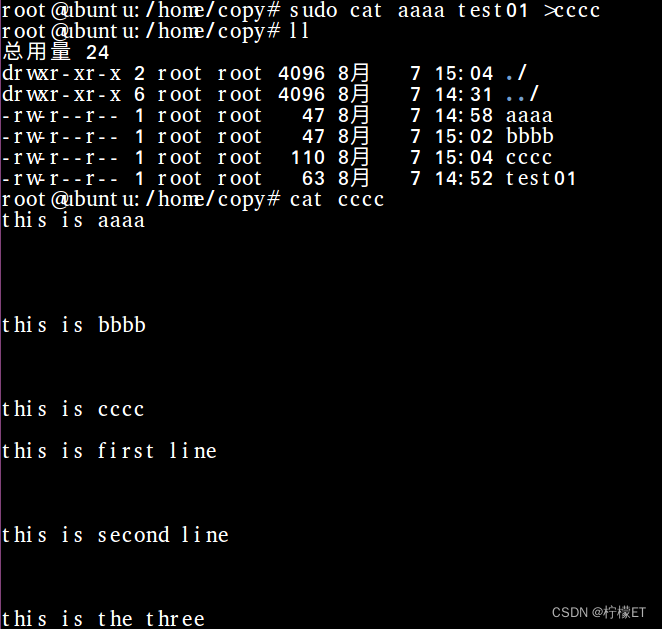
more:查看文件内容(分页查看)
more filename查看filename文件的内容
| 快捷键 | 功能说明 |
|---|---|
| 空格键 | 显示下一屏 |
| Enter键 | 一次滚动一行 |
| b | 回滚一屏 |
| f | 前滚一屏 |
| q | 退出 |
less:分屏显示文件内容
less指令用来分屏查看文件内容,它的功能与more指令类似,但是比more指令更加强大,支持各种显示终端。对于显示大型文件具有较高的效率。
less 要查看的文件
| 操作 | 功能说明 |
|---|---|
| 空白键 | 向下翻动一页 |
| PgDn | 向下翻动一页 |
| PgUp | 向上翻动一页 |
| /字串 | 向下搜寻【字串】的功能;n:向下查找;N:向上查找 |
| ?字串 | 向上搜寻【字串】的功能;n:向上查找;N:向下查找 |
| less | 离开less这个程序 |
head显示文件头部内容
head用于显示文件的开头部分内容,默认情况下head指令显示文件的前10行内容
head 文件 #看文件头10行内容
head -n 5 文件 #查看文件头5行内容,5可以是任意行数
-n<行数>:指定显示头部内容的行数

tail显示文件尾部内容
tail用于显示文件的尾部的内容,默认情况下tail指令显示文件的后10行内容
tail 文件 #看文件尾部10行内容
tail -n 5 文件 #查看文件尾部5行内容,5可以是任意行数
tail -f 文件 #实时追踪该文档的所有更新
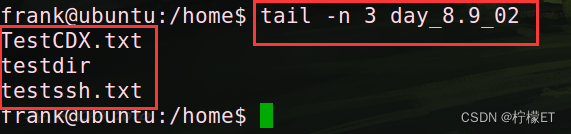
ln软链接
软链接也称为符号链接,类似于Windows里的快捷方式,有自己的数据块,主要存放了链接其他文件的路径
ln -s [原文件或目录] [软链接名] #给原文件创建一个软链接
删除软链接:rm -rf 软链接名,而不是 rm -rf 软链接名/
通过ll或ls就可以查看
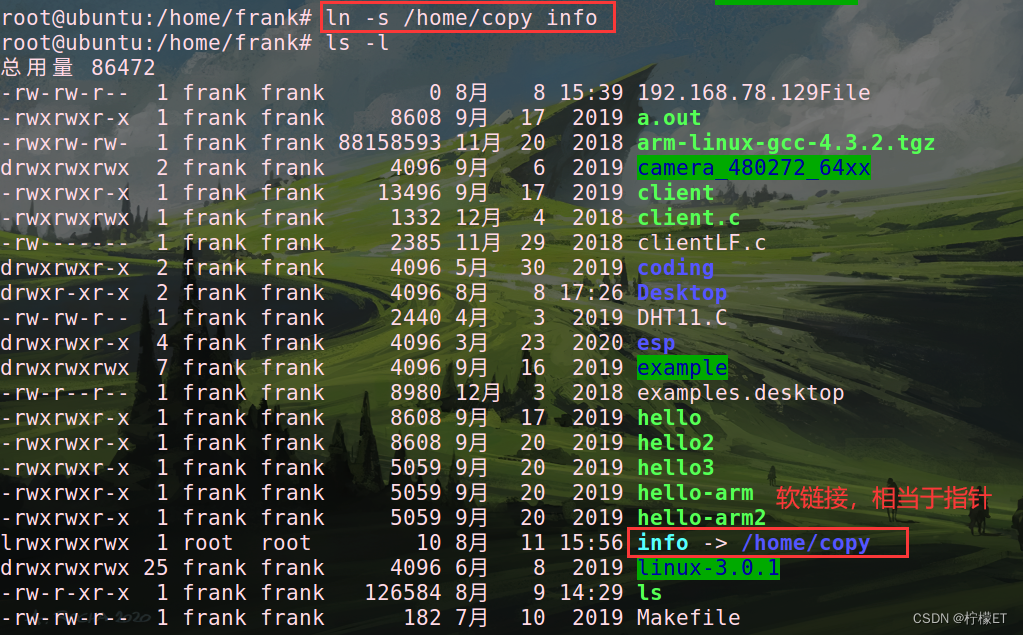
其他常见命令
ll:查看当前目录下的所有文件夹

pwd:显示用户当前所在的目录

history:查看历史命令
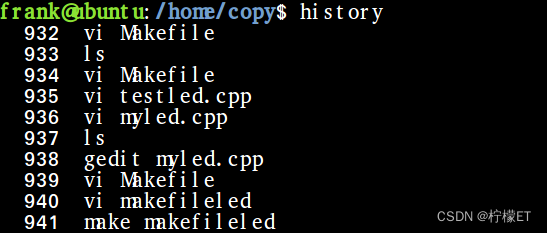
history -c:删除历史命令记录
echo [选项] [输出内容] :输出内容到控制台
-e:支持反斜杠控制的字符转换
| 控制字符 | 作用 |
|---|---|
| \\ | 输出\本身 |
| \n | 换行符 |
| \t | 制表符,也就是Tab键 |






















 5万+
5万+











 被折叠的 条评论
为什么被折叠?
被折叠的 条评论
为什么被折叠?








